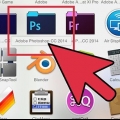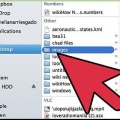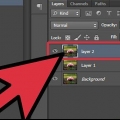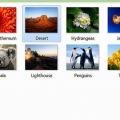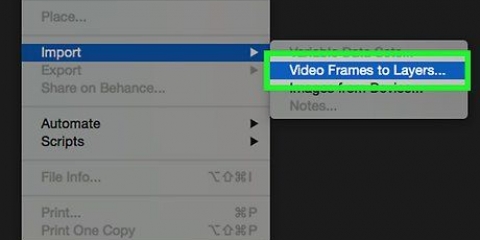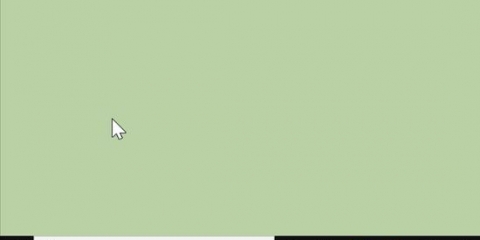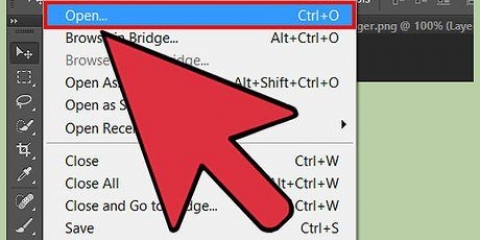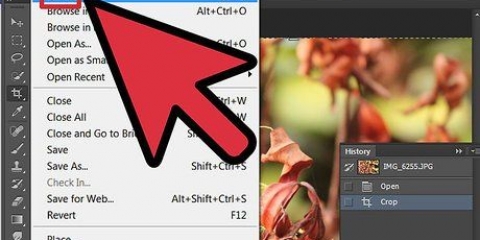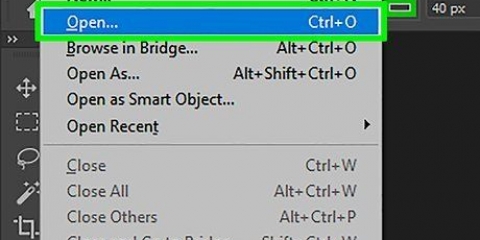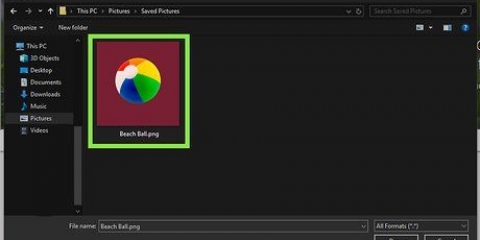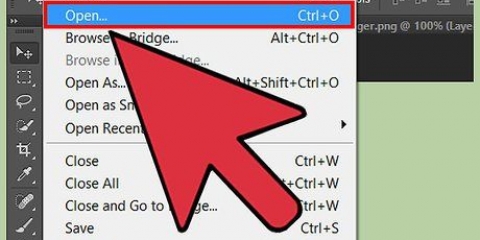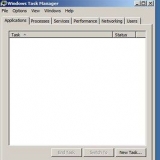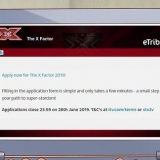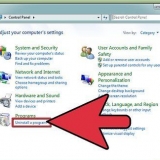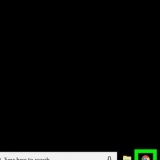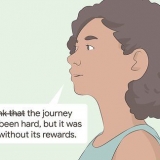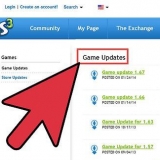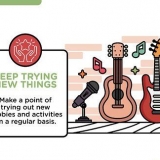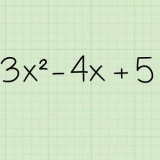Du kan se att toppen av bergen är ungefär i linje med de vertikala linjerna, medan himlen och träden definieras av de horisontella linjerna. Det anses allmänt att detta ger en mer intressant bild än centrering. Tryck på Enter för att beskära bilden.









Ställ in borsten på en ganska liten storlek (beroende på upplösningen på din bild) och använd Dodge-verktyget för att aktivera högdagrarna. Det är fantastiskt att få fram detaljerna i en bild utan att överdriva det. Brännverktyget gör områden i bilden mörkare och fungerar bra på skuggor för att ge bilderna mer djup.
Få ett foto att se bättre ut med photoshop
Photoshop är känt (eller ökänt?) på grund av möjligheten att få foton att se bättre ut än i verkligheten. Inte konstigt – med den här samlingen verktyg kan du göra allt från att bättra lite till att helt ändra en bild. I den här artikeln kommer du att se ett antal användbara tekniker med vilka du kan ta digitala ögonblicksbilder eller skanningar till nästa nivå.
Steg
Metod 1 av 2: Beskär och retuschera

1. Öppna ett foto. När du öppnar ett foto i Photoshop visas det som ett lager som kallas bakgrund. Det första du ska göra innan du fortsätter med sista handen är att beskära fotot och ta bort allt som inte hör hemma i bilden. För den här handledningen börjar vi med följande bild:
- Du kan ladda ner versionen i full storlekhär att ladda ned.

2. Välj beskärningsverktyget (C). I de flesta fall tar vi bilder utan att tänka så mycket på kompositionen. Antingen vill vi bara fånga ett ögonblick, eller så tar vi ett gäng bilder i hopp om det "perfekt" foto att hitta. Beskärning kan hjälpa till att fokusera en bild mer på motivet och kan göra en bild mycket starkare.

3. Den här bilden beskärs med hjälp av tredjedelsregeln. Den allmänna tanken är att ett foto är uppdelat i tre, horisontellt och vertikalt. Viktiga delar av bilden måste finnas på eller nära linjerna.

4. Välj verktyget Spot Healing Brush (J). Använd detta för att rensa upp de delar av bilden som inte är beskurna, men som är distraherande. För vårt testfoto kommer vi att trimma träden i det nedre vänstra hörnet, längst ner till höger och uppe till höger.

5. Din bild är nu förberedd för nästa steg: göra något extraordinärt av det!
Metod 2 av 2: Rengör och justera

1. Kopiera bakgrundslagret. Antingen genom att högerklicka på bakgrundslagret och Duplicera lager från menyn, eller genom att dra bakgrundslagret till ikonen Nytt lager, så kopierar Photoshop lagret automatiskt.

2. Ställ in blandningsläget på svagt ljus. Detta kan göra bilden för mörk, men det är bara ett mellansteg. När blandningsläget är inställt, välj Control-I (Command-I) för att invertera bilden ellerJusteringar att välja mellan Bild meny och efter Invertera att välja.

3. Använd högpassfiltret. gå till det Filter-menyn, välj Övrig... > Hög passage... Se till att kryssrutan Förhandsgranska är markerad och justera sedan radien efter smak. Du kan se att bilden förändras, med en fin, mjuk effekt. Radien beror främst på upplösningen på din bild. Om bilden har mycket hög upplösning kommer du att använda en större radie än med låg upplösning. Låt din smak vägleda dig.
Även om vi använder den här med ett landskap är den här effekten också väldigt fin för porträtt.

4. Skapa ett nivåjusteringslager. Med bakgrundskopieringsskiktet markerat klickar du på ikonen Nivåer i fönstret Justeringar.
Genom att klicka på knappen Bil kommer automatiskt att balansera nivåerna mellan den ljusaste delen av bilden och den mörkaste. Du kan använda skjutreglagen för att finjustera din bild, eller använda en av de anpassade förinställningarna nära toppen av fönstret Egenskaper.

5. Skapa ett kurvjusteringslager. Klicka tillbaka till fliken Justeringar och klicka sedan på ikonen Kurvor (till höger, bredvid ikonen Nivåer). Detta gör att du kan kontrollera kontrasten på bilderna i detalj.
Klicka upp ca 1/4 längs linjen och dra ner den en bit. Klicka igen cirka 3/4 av vägen uppför linjen och dra upp den något. Med detta bildar du ett slags "s"-form, och din bild borde se mycket mer dramatisk ut.

6. Ändra blandningsläget för kurvjusteringslagret till Ljusstyrka. Detta kommer att förhindra att kontrasten påverkar bildens färginformation.

7. Slå samman lagren. Välj Slå samman synligt från lagermenyn eller tryck på Ctrl-Alt-Skift-E (Skift-Alternativ-Kommando-E på Mac) för att skapa ett nytt lager som slår samman all information till ett lager.

8. Välj Dodge-verktyget (O). Verktygen Dodge och Burn är idealiska för att framhäva och skugga en bild. Längst upp i Photoshop-fönstret ställer du in dem enligt följande: för Dodge-verktyget ställer du in Exposure till 5 % och Range till Highlights.

9. Jämför bilderna. Längst upp ser du bilden innan, följt av den redigerade versionen.
"Få ett foto att se bättre ut med photoshop"
Оцените, пожалуйста статью